
…といった質問です。今回は「音」の変更方法について解説します。
私自身効果音の変更はしていませんでしたが、この度調べてみた結果、変更できると分かりました。
【こんな方にオススメ!】
- ハイパーSBI2の効果音が気に入らない
- 自分好みの音に変更したい
上記のような方は、本記事を参考に効果音の変更を試してみて下さいね。
【SBI証券】ハイパーSBI2の約定音などを変更する方法


結論から言うと、変更方法は下記の通りです。
- ハイパーSBI2を開く
- メニューの「環境設定」を開く
- 「通知」を開く
- 各通知音を任意の効果音に変更できる
このやり方についてはSBI証券の公式サイトにも記載がありますが、「設定をする際にどこから音を拾ってこればいいのか?(例)」や「ファイルの拡張子の変換方法」についての説明はありません。
本記事では、このような点も含めて解説します。
あまりパソコンが得意ではない方も、動画を見れば作業を行えると思います。逆に言えば、ある程度パソコン知識がある方なら、自力で簡単に出来る初歩的な内容です。
通知音の設定・変更方法

- 左上にある「メニュー」から環境設定を開きます。
- 「通知」タブをクリックすると、各サウンドの設定が行えます。

右にある「再生」を押すと、普段流れるデフォルトの音が確認できます。
変更したい場合は「変更」をクリックしファイルを指定するのですが、予め用意しておく必要があります。
なので、以下で音源の入手方法を解説しますね。
効果音のダウンロード

変更する音は、拡張子が“WAV”なら使えます。
ただ今回の私のように、MP3等を変換してもOK。
効果音をダウンロードするサイト例として、「効果音ラボ」を紹介します。種類が多くて使いやすいと思うので。
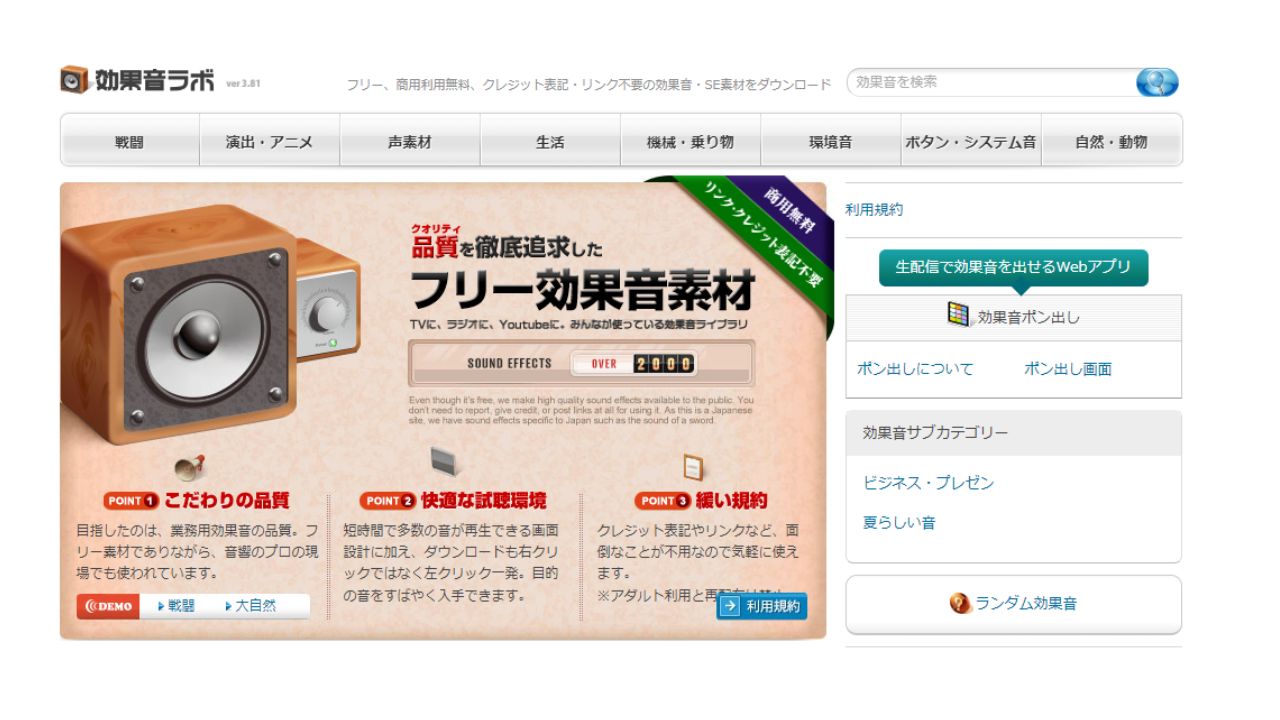
画像:効果音ラボ
わたしを含め、YouTube動画の効果音としてよく使われている“音”がたくさんあります。
商用利用も無料ですし、リンクやクレジット表記不要なので助かります。ハイパーSBI2で個人的に使う分には何も問題ないですね。
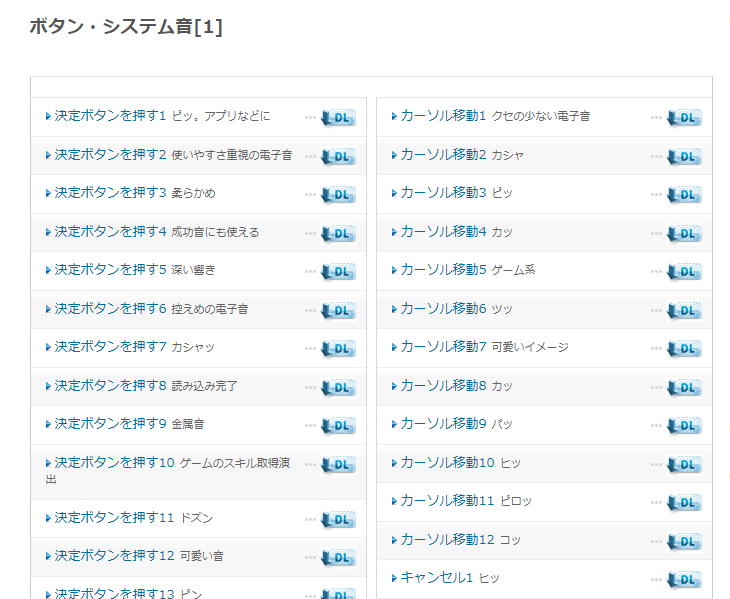

トップページ右上にある「ボタン・システム音」をクリック。
ハイパーSBI2の通知音に使えそうな効果音がずらっと並びます。
青文字になっている部分(例:決定ボタンを押す1)を押すと、音が再生されます。
適当にクリックしていき、気に入った音を探しましょう。使いたい音が決まったら右にある「DL(ダウンロード)」をクリックします。
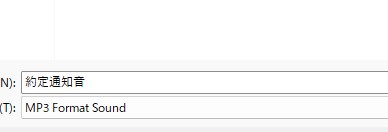
名前を付けて保存するファイルを指定します。
例えばデスクトップに新規フォルダ「効果音」を作り、その中にファイルをダウンロードすると分かりやすいです。
そしてダウンロードする際に、ファイルの名前を「例)約定通知音」などと変更すると、ハイパーSBI2側でファイルを指定するときに迷いません。
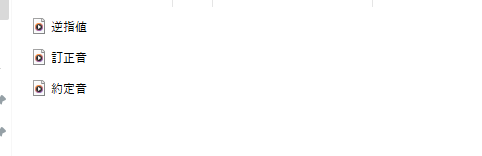

今回私が変更した通知音は3つ。
- 逆指値の通知音
- 訂正の通知音
- 約定の通知音
それぞれファイル名を変更し、音源をダウンロードしました。
ファイルの拡張子を変更(mp3→WAV)

ただし、ダウンロードしたファイルをこのまま使うことはできません。
ファイルの拡張子が“mp3”だからです。“WAV”に変更する必要があります。
以下がそのやり方です。

- 私が調べて出てきたサイト「Convertio」を開きます。(他でもOK)
- ファイルを選ぶをクリックし、DLしたMP3ファイル(効果音)を選択。
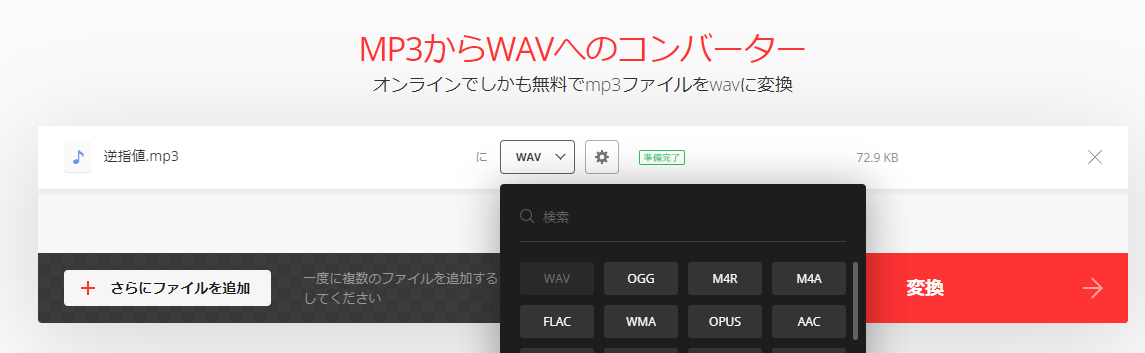
- ドロップダウンリストから「WAV」を選択。(mp3→WAVに変換したいため)
- 右下にある「変換」をクリック。

- 変換完了後、「ダウンロード」を選択。ファイルに保存。先ほどと同じファイルでOK。

無料版だと2つのファイルしか同時に変換できないようです。
なので、2つダウンロードしたら「×」を押して消し、残ったファイルを再度「変換」します。
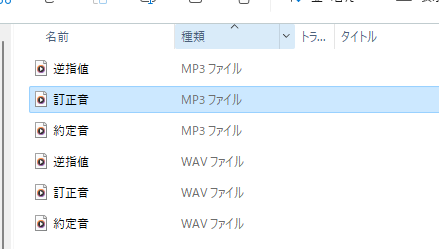
同じファイル内に入れた場合、こんな感じになると思います。ファイル名は一緒ですが拡張子が異なります。
※拡張子が出ていない場合、「名前」とある部分を右クリックし「種類」を押せば確認できます。

もう元の「mp3ファイル」は使用しないので、削除しても大丈夫です。
ハイパーSBI2で音の変更
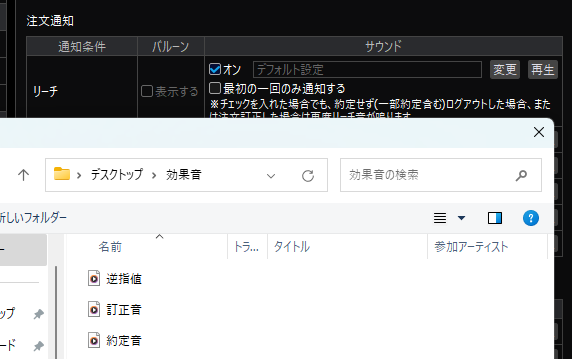
- ハイパーSBI2で「環境設定」→「通知」を開き、「変更」をクリック。
- 例)デスクトップに保存したファイルを開き、ダウンロードしたWAVファイルを選択。
- 変更後、「再生」を押すと確認できます。
- 「適用」を押し、「OK」をクリックして閉じましょう。

実際に注文して試してみたところ、しっかり音が変わっていました!
デフォルトの音が「うるさい」と感じる人もいると思うので、ぜひ参考に変更してみて下さい。
まとめ
最後に、本記事の要点をまとめます。
【ハイパーSBI2の約定音などを変更する方法】
というわけで以上です。最後までご覧いただきありがとうございました!



【質問】
(省略)ハイパーSBI2では、約定とか注文とかの音は変えられますか?